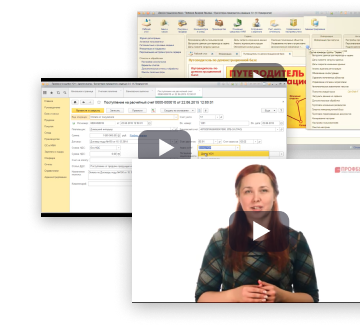В данной статье рассмотрим возможность программы 1С 8.3 Бухгалтерия, о которой полезно знать каждому бухгалтеру. На практике могут возникнуть ситуации, когда необходимо сделать так, чтобы в Справках-расчетах при закрытии месяца отражалась расшифровка подписи и должность Ответственного лица, в том числе и для Операций, введенных вручную в Бухгалтерской справке для исполнителя.
Далее рассмотрим где найти в 1С 8.3 подписи ответственных лиц более и как их настроить.
Содержание
Настройка подписи кассира, главного бухгалтера, директора
С целью того, чтобы в Справках-расчетах при закрытии месяца отражалась должность и расшифровка подписи Ответственного нужно в форме справочника Организации по группе реквизитов “Подписи” указать Ответственных за подготовку отчетов:
По умолчанию в 1С 8.3 выставляется главный бухгалтер предприятия, но эти данные можно изменить. Для этого переходим по гиперссылке История и нажимаем кнопку “Создать”:
Далее указываем новые данные: ФИО, должность и дату назначения ответственного за подготовку отчетов:
В Справке-расчеты по кнопке <Показать Настройки> переходим в Настройки – на закладке Оформление установим галочку “Подписи”:
После сохранения настроек вновь сформируем отчет и увидим подпись ответственного:
Настройка подписи в Бухгалтерской справке
Если необходимо чтобы в Бухгалтерской справке при закрытии месяца в 1С 8.3 отражалась расшифровка подписи и должность Ответственного, то нужно открыть для редактирования макет Бухгалтерская справка в разделе Администрирование – Печатные формы, Отчеты и обработки– Макеты печатных форм. Далее нажать на кнопку Изменить:
Реквизит <ПолеРасшифровкиПодписи> автоматически не заполняется, поэтому здесь нужно ввести ответственного за оформление справки:
Для этого переходим на это поле и правой кнопкой мыши вызываем контекстное меню. Переходим в “Свойства”:
В поле Макет по строчке Заполнение изменяем Параметр на Текст:
В поле вводим необходимые данные – ФИО и должность:
По кнопке “Записать и Закрыть” внесенные изменения сохраняются. При печати бухгалтерской справки видим новые данные:
Внимание! По кнопке <ЕЩЕ> – Использовать стандартный макет, можно вернуться к стандартному варианту макета:
Более подробно изучить все возможности и функционал программы 1С 8.3 Бухгалтерия 3.0 на профессиональном уровне поможет наш дистанционный курс по работе в 1С Бухгалтерия 8 ред. 3.0, где Вы сможете в сжатый срок освоить 1С 8.3, а не тратить годы на изучение программы и исправление ошибок.
Поставьте вашу оценку этой статье:

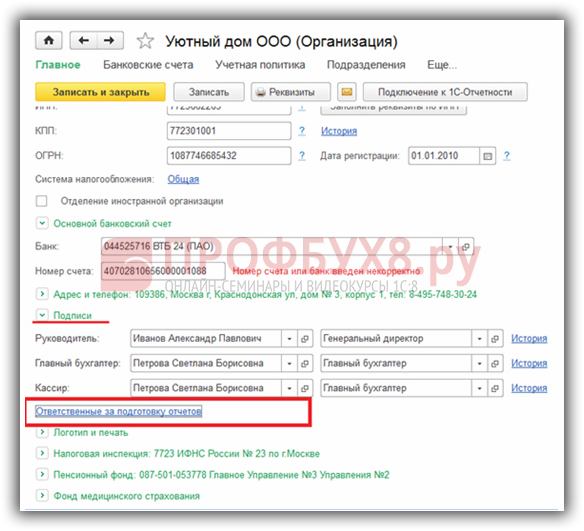
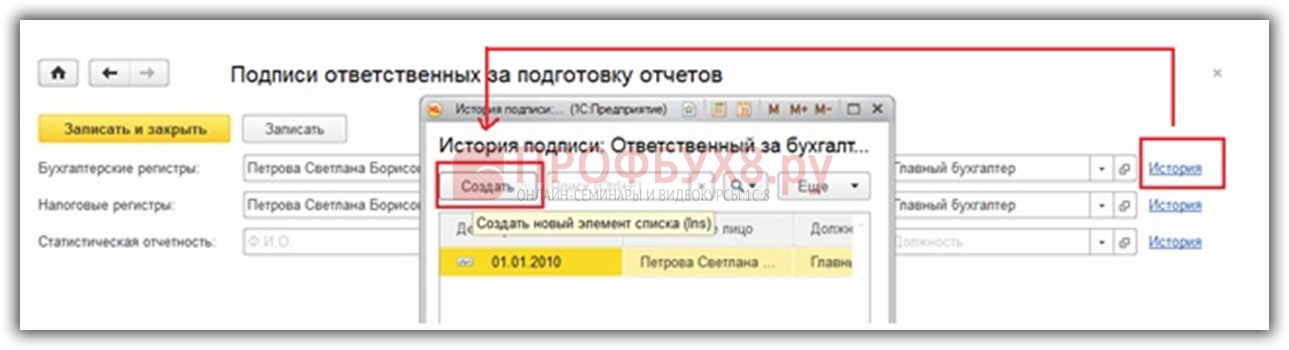
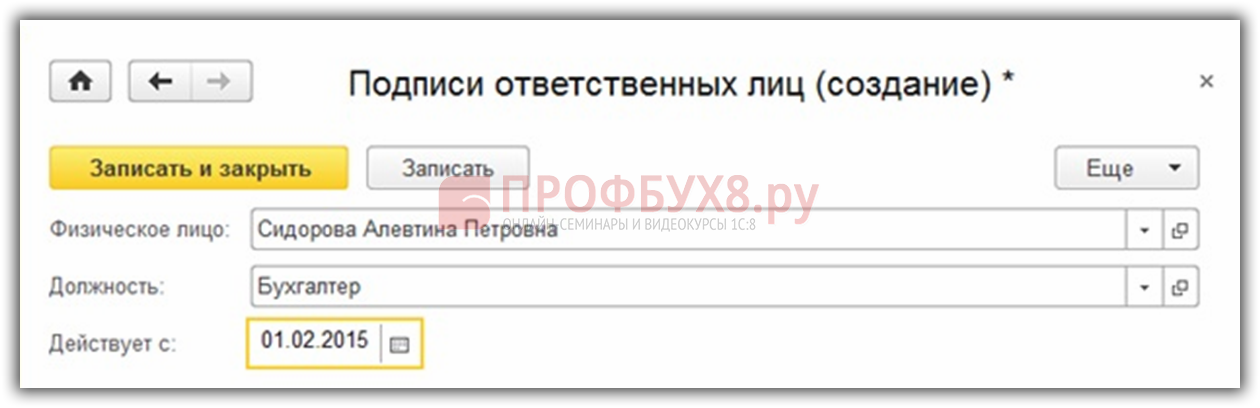
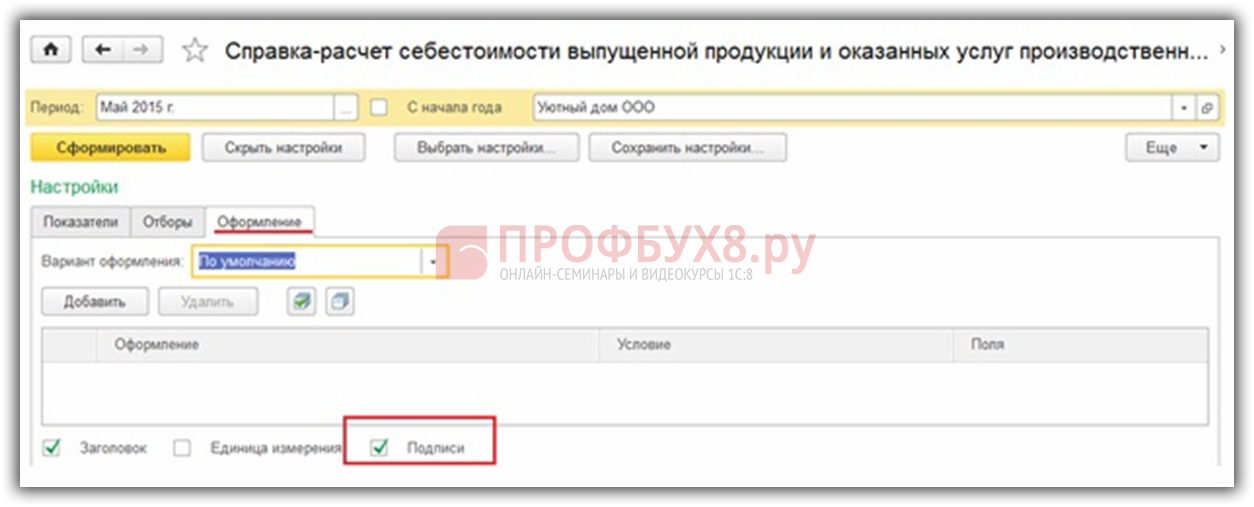

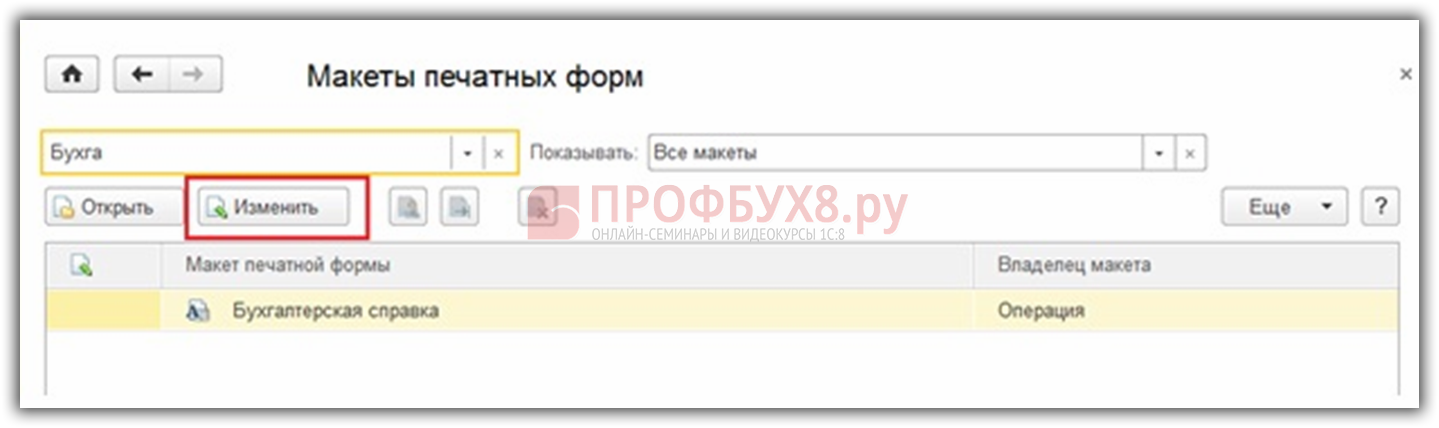
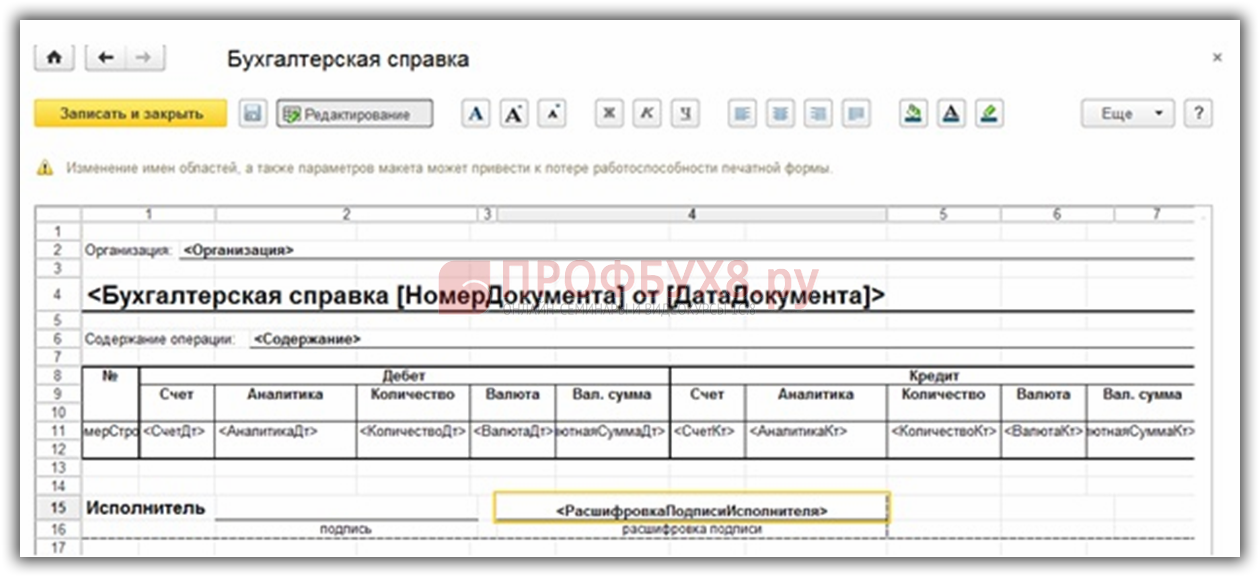
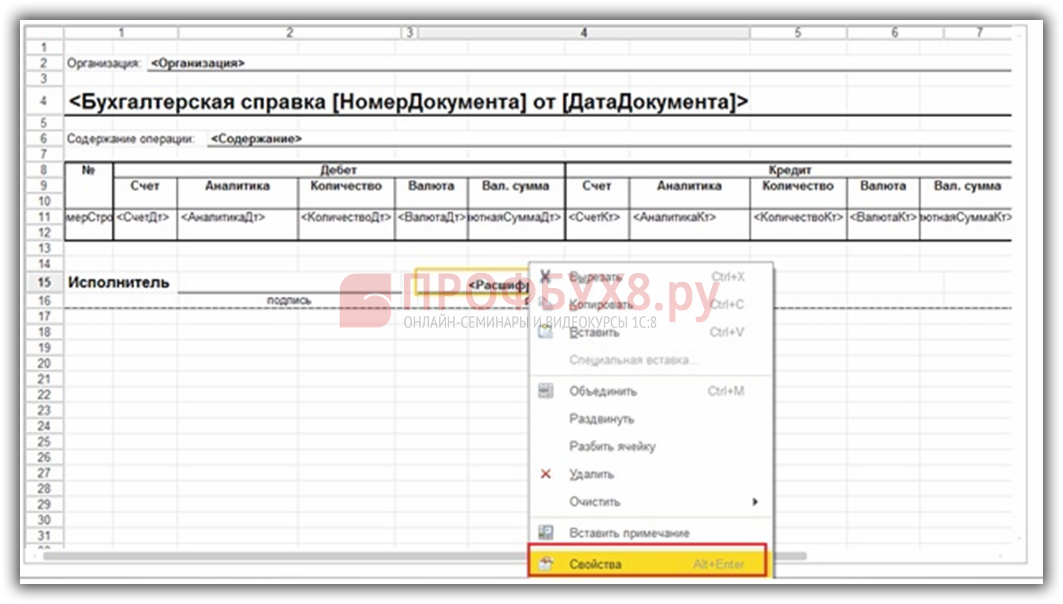
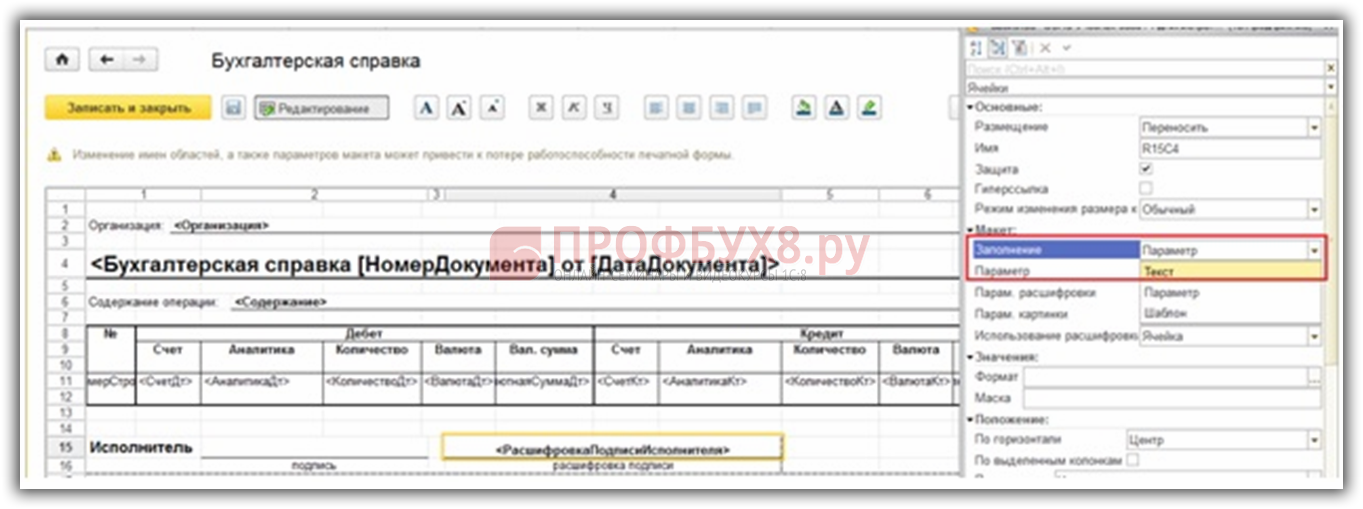

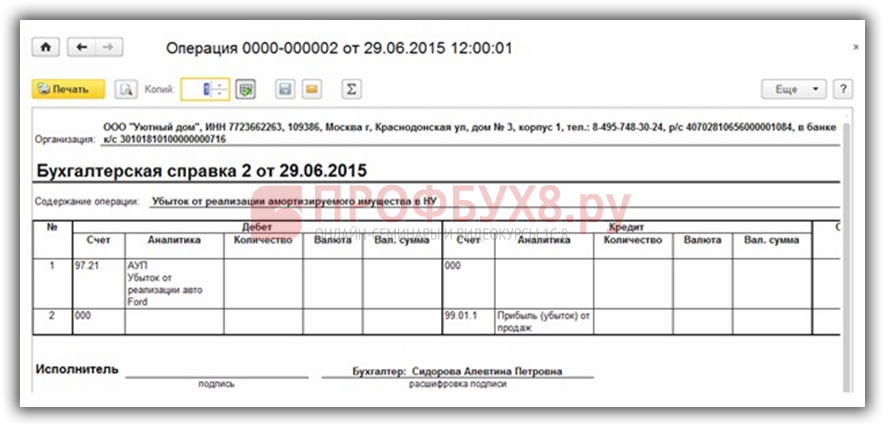
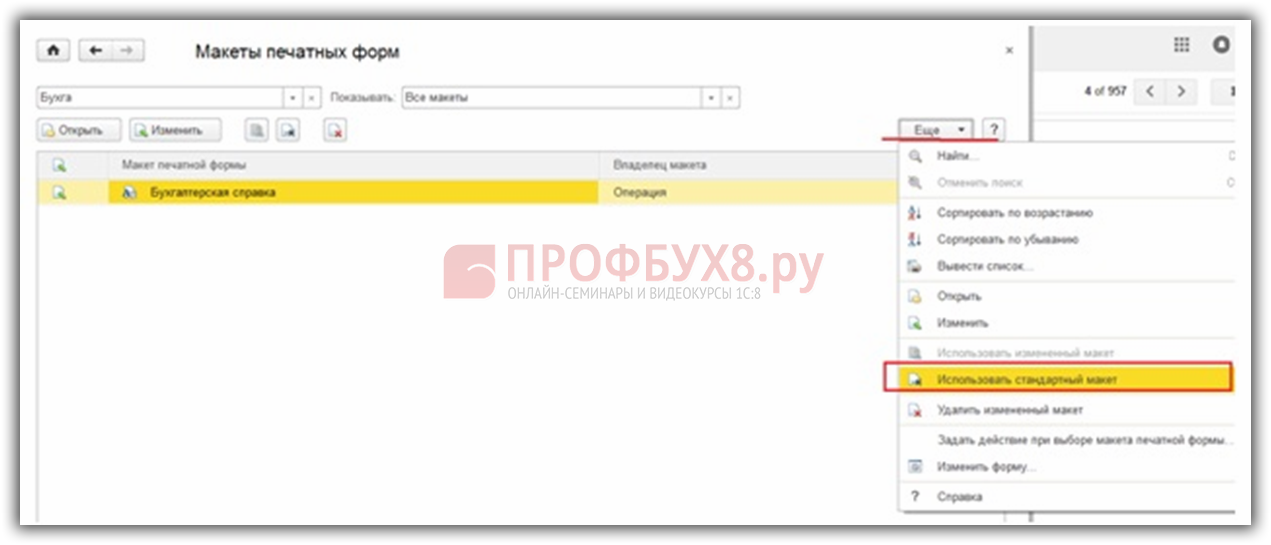

 (5 оценок, среднее: 4,80 из 5)
(5 оценок, среднее: 4,80 из 5)